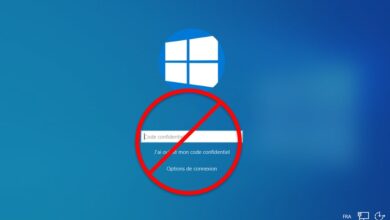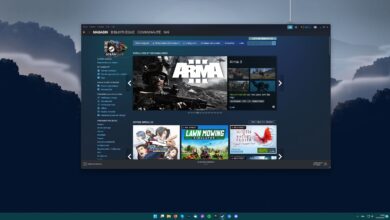كيفية إصلاح رمز الخطأ في نظام التشغيل Windows 0xc0000001
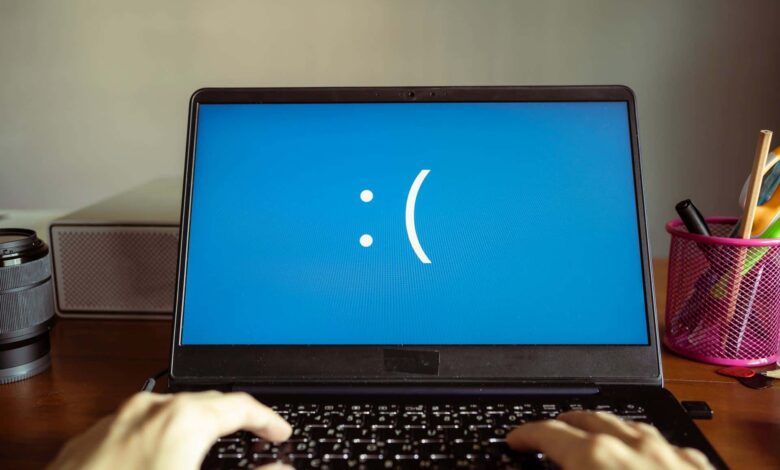
إيجاد، إنها شاشة الموت الزرقاء المخيفة!
يعرض Microsoft Windows شاشة زرقاء مخيفة لخطأ الموت 0xc0000001 لأسباب مختلفة. تتضمن هذه العناصر الأجهزة المعيبة، وملفات النظام التي بها مشكلات، والتطبيقات المثبتة المشبوهة، والتكوين الخاطئ للنظام، وما إلى ذلك.
ومع ذلك، يمكنك استخدام هذه الحلول لإصلاح رسالة الخطأ من جهاز الكمبيوتر الخاص بك.
افصل الأجهزة الخارجية عن جهاز الكمبيوتر الخاص بك
عندما تحصل على شاشة الموت الزرقاء مع رمز الخطأ 0xc0000001، فإن الإصلاح البسيط الذي يمكن تطبيقه لحل المشكلة هو فصل أي أجهزة غير ضرورية من جهاز الكمبيوتر الخاص بك. في معظم الحالات، تحتاج فقط إلى لوحة مفاتيح وماوس متصلين بجهاز الكمبيوتر الخاص بك.
يمكنك إزالة الأجهزة الأخرى، مثل محركات أقراص USB ومحولات Bluetooth وكاميرات الويب والطابعات والماسحات الضوئية. بمجرد فصل هذه العناصر عن جهازك، قم بتشغيل جهاز الكمبيوتر الخاص بك، ومن المرجح أن يتم حل مشكلتك.
ستحتاج إلى مراجعة دليل جهازك والتحقق مما إذا كان الجهاز متوافقًا مع جهازك. وإلا، فسيستمر الجهاز في التسبب في عرض جهاز الكمبيوتر للخطأ 0xc0000001.
استخدم أداة إصلاح بدء تشغيل Windows
يحتوي Windows على أداة إصلاح بدء التشغيل التي يتم تشغيلها تلقائيًا عندما يواجه جهاز الكمبيوتر الخاص بك مشكلة في بدء التشغيل. تساعدك هذه الأداة على إصلاح العديد من المشكلات المتعلقة بإقلاع جهاز الكمبيوتر الخاص بك، بما في ذلك المشكلة التي تواجهها.
إذا لم تجد برنامج Startup Repair قيد التشغيل عند بدء تشغيل جهاز الكمبيوتر الخاص بك، فقم بتمهيد جهاز الكمبيوتر الخاص بك من محرك أقراص وسائط قابل للتشغيل وقم بتشغيل الأداة يدويًا.
- قم بتشغيل جهاز الكمبيوتر الخاص بك من محرك أقراص وسائط قابل للتمهيد وحدد التالي > إصلاح جهاز الكمبيوتر الخاص بك.
- انتقل إلى استكشاف الأخطاء وإصلاحها > خيارات متقدمة > إصلاح بدء التشغيل.
- اتبع الإرشادات التي تظهر على الشاشة لإصلاح المشكلات المتعلقة ببدء تشغيل جهاز الكمبيوتر الخاص بك.
قم بإزالة التطبيقات التي بها مشكلات من جهاز الكمبيوتر الخاص بك
يمكن أن يتسبب تطبيق ضار مثبت على جهاز الكمبيوتر الخاص بك في قيام Windows بإرجاع شاشة الموت الزرقاء مع رمز الخطأ 0xc0000001. في هذه الحالة، أفضل حل لك هو إزالة التطبيق المعني من جهازك.
سيؤدي القيام بذلك إلى حل مشكلتك الحالية ومنع أي مشاكل مستقبلية قد يسببها هذا التطبيق الضار. نظرًا لأنه لا يمكنك التمهيد لنظام التشغيل Windows على جهاز الكمبيوتر الخاص بك، فيجب عليك استخدام محرك أقراص وسائط قابل للتشغيل والدخول إلى الوضع الآمن لإزالة التطبيق الذي به مشكلة.
- قم بتشغيل جهاز الكمبيوتر الخاص بك من محرك أقراص وسائط قابل للتمهيد وحدد التالي > إصلاح جهاز الكمبيوتر الخاص بك.
- يختار استكشاف الأخطاء وإصلاحها > خيارات متقدمة > إعدادات بدء التشغيل وحدد إعادة تشغيل.
- اضغط على الرقم المقابل لل تمكين الوضع الآمن الخيار على شاشتك.
- عندما يدخل جهاز الكمبيوتر الخاص بك في الوضع الآمن، توجه إلى إعدادات > تطبيقات > التطبيقات والميزات.
- ابحث عن التطبيق الذي به مشكلة في القائمة، ثم حدد النقاط الثلاث بجوار التطبيق، ثم اختر إلغاء التثبيت.
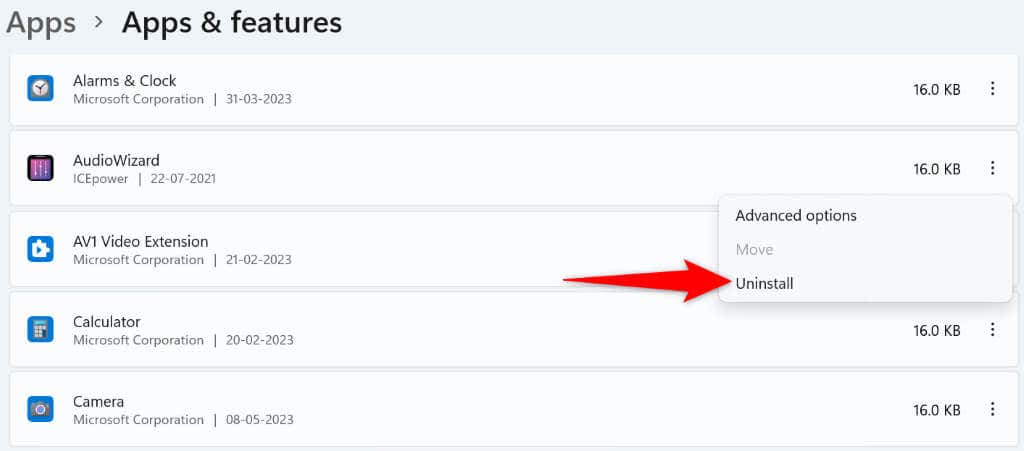
- يختار إلغاء التثبيت في المطالبة بإزالة التطبيق.
- كرر الخطوات المذكورة أعلاه لإزالة جميع تطبيقاتك الخاطئة.
- أعد تشغيل جهاز الكمبيوتر الخاص بك عن طريق فتح يبدأ القائمة، واختيار قوة أيقونة، والاختيار إعادة تشغيل. سوف يدخل جهاز الكمبيوتر الخاص بك إلى الوضع العادي.
إصلاح MBR وإعادة بناء BCD
إذا استمر ظهور خطأ Windows 0xc0000001، فقد لا يعمل MBR (سجل التمهيد الرئيسي) للكمبيوتر الخاص بك أو BCD (بيانات تكوين التمهيد) بشكل صحيح. في هذه الحالة، استخدم موجه الأوامر لإصلاح المشكلات المتعلقة بكلتا الأداتين.
- قم بتشغيل جهاز الكمبيوتر الخاص بك من وسائط التثبيت القابلة للتمهيد واختر التالي > إصلاح جهاز الكمبيوتر الخاص بك.
- يختار استكشاف الأخطاء وإصلاحها > خيارات متقدمة > موجه الأوامر لتشغيل نافذة CMD.
- اكتب الأوامر التالية في كمدالضغط يدخل بعد كل سطر:
bootrec /fixmbr
bootrec /fixboot
bootrec /scanos
bootrec /rebuildbcd
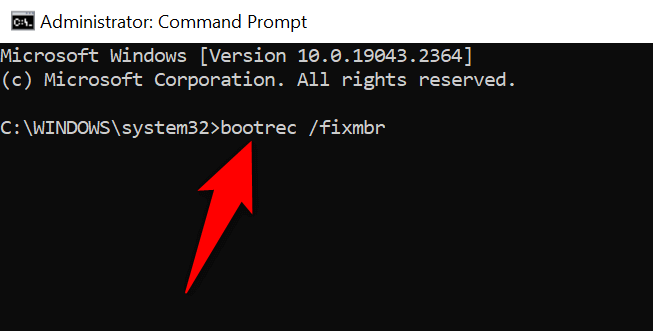
- يغلق موجه الأوامر وأعد تشغيل جهاز الكمبيوتر الخاص بك.
إصلاح ملفات نظام ويندوز التالفة
يمكن أن تتسبب ملفات Windows التالفة في حدوث مشكلات مختلفة على جهاز الكمبيوتر الخاص بك، بما في ذلك الخطأ 0xc0000001. لذلك، استخدم أداة SFC (مدقق ملفات النظام) المدمجة بجهاز الكمبيوتر الخاص بك للعثور تلقائيًا على جميع ملفات النظام المعطلة الموجودة على وحدة التخزين لديك وإصلاحها.
- قم بتشغيل جهاز الكمبيوتر الخاص بك من محرك أقراص قابل للتمهيد واختر التالي > إصلاح جهاز الكمبيوتر الخاص بك.
- توجه إلى استكشاف الأخطاء وإصلاحها > خيارات متقدمة > موجه الأوامر.
- اكتب الأوامر التالية في كمدالضغط يدخل بعد كل أمر:
DISM.exe / عبر الإنترنت / تنظيف الصورة / استعادة الصحة
SFC /SCANNOW
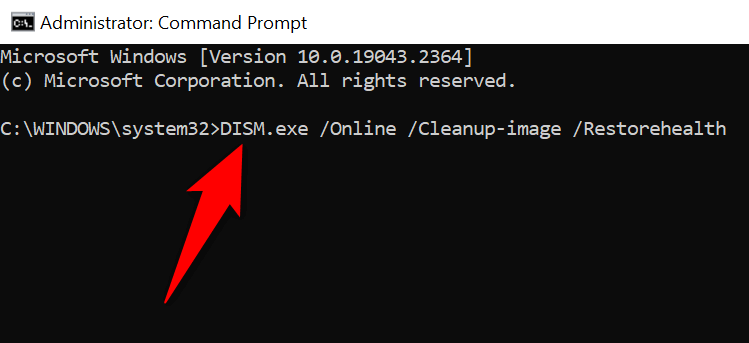
- أعد تشغيل جهاز الكمبيوتر الخاص بك عندما تقوم الأداة بإصلاح الملفات الفاسدة.
استخدم استعادة النظام
تسمح لك ميزة “استعادة النظام” باستعادة جهاز الكمبيوتر الخاص بك إلى نقطة استعادة تم إنشاؤها في الماضي. يتيح لك هذا التراجع عن التغييرات التي قد تكون أجريتها على جهاز الكمبيوتر الخاص بك، مما يسمح لك بإصلاح المشكلات الناجمة عن تلك التغييرات.
- ابدأ تشغيل جهاز الكمبيوتر الخاص بك باستخدام محرك أقراص قابل للتمهيد واختر التالي > إصلاح جهاز الكمبيوتر الخاص بك.
- انتقل إلى استكشاف الأخطاء وإصلاحها > خيارات متقدمة > استعادة النظام.
- يختار التالي في الصفحة الأولى للأداة.
- اختر أحدث نقطة استعادة في القائمة وحددها التالي في الأسفل.
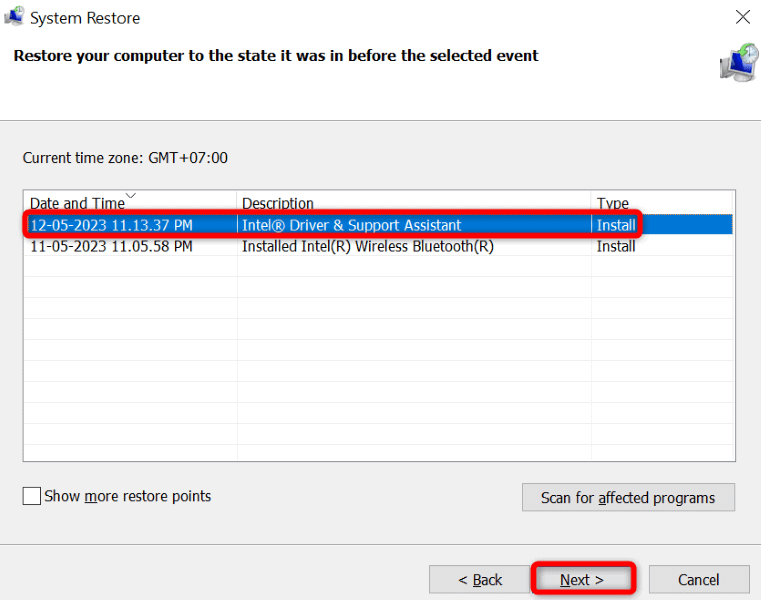
- يختار ينهي للبدء في استعادة جهاز الكمبيوتر الخاص بك.
إصلاح رمز الخطأ 0xc0000001 عن طريق إعادة ضبط جهاز الكمبيوتر الخاص بك
إذا ظل الخطأ 0xc0000001 دون حل، فقد يكون التكوين الفاسد لجهاز الكمبيوتر الخاص بك هو سبب المشكلة. على سبيل المثال، ربما قمت أنت أو أي شخص آخر بتكوين أحد خيارات الإعداد بشكل خاطئ، مما تسبب في عرض جهازك لرسالة الخطأ المذكورة أعلاه.
في هذه الحالة، قم بإعادة ضبط جهاز الكمبيوتر الخاص بك إلى إعدادات المصنع، ومن المحتمل أن يتم حل مشكلتك. لن تفقد تطبيقاتك وإعداداتك إلا عند إعادة ضبط جهاز الكمبيوتر الخاص بك؛ تظل ملفاتك سليمة.
- قم بتشغيل جهاز الكمبيوتر الخاص بك باستخدام محرك أقراص وسائط قابل للتمهيد واختر التالي > إصلاح جهاز الكمبيوتر الخاص بك.
- يختار إعادة ضبط هذا الكمبيوتر في القائمة المعروضة.
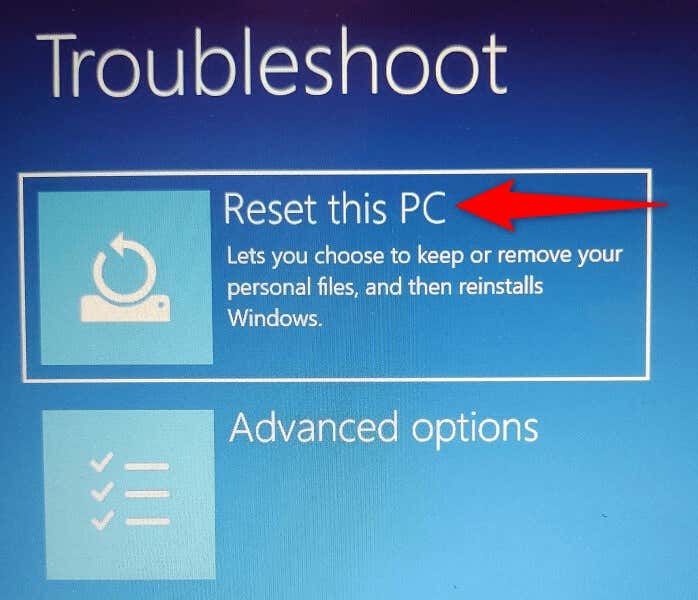
- اتبع التعليمات التي تظهر على الشاشة لإعادة ضبط جهازك.
أعد تثبيت نظام التشغيل Windows الخاص بك
إذا لم تختفي رسالة الخطأ الخاصة بك على الرغم من استخدام الطرق المذكورة أعلاه، فإن الملاذ الأخير لك هو تنظيف تثبيت نظام التشغيل Windows. سيؤدي هذا إلى حذف جميع الملفات الموجودة وإحضار ملفات Windows الجديدة العاملة.
راجع أدلةنا حول كيفية تثبيت نظامي التشغيل Windows 11 وWindows 10 لمعرفة كيفية تثبيت أي من نظامي التشغيل هذين على جهاز الكمبيوتر الخاص بك. بمجرد الانتهاء من ذلك، يمكنك البدء في تخصيص النظام الخاص بك من الصفر.
حل خطأ Windows المخيف 0xc0000001
يعرض Windows خطأ الموت الزرقاء أعلاه لأسباب عديدة. جرب الحلول الأكثر وضوحًا أولاً. بمجرد إصلاح العنصر المسبب للمشكلة، سيتم تشغيل جهاز الكمبيوتر الخاص بك تمامًا كما ينبغي، مما يسمح لك باستئناف أنشطة الكمبيوتر.